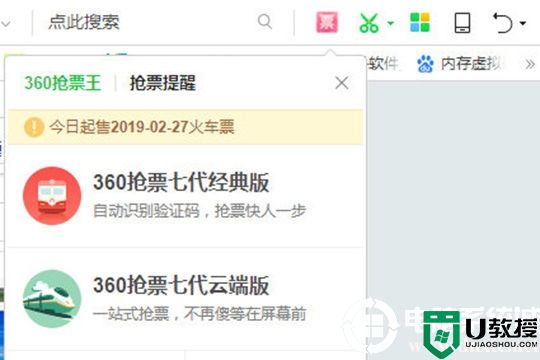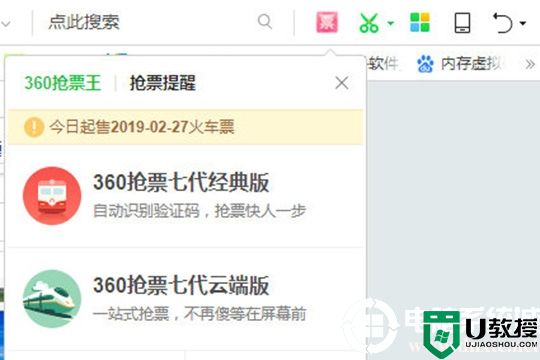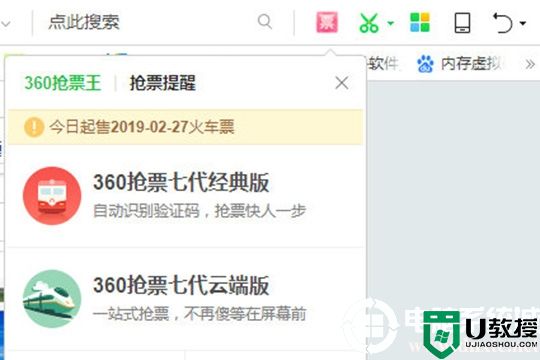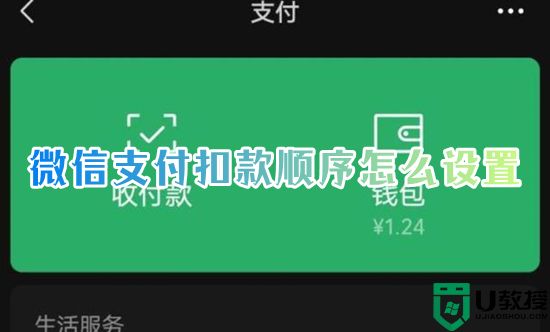360抢票王怎么付款丨360抢票王付款图解
360抢票王付款方法介绍
1、在360浏览器的右上角找到“360抢票王”的插件图标选项,如果之前还没有下载360浏览器,或者是还没有安装360抢票王的用户,可以直接在上方的下载地址进行下载;在点击此选项之后,会出现相关的栏目与提醒,此插件将会提示今日将会开售哪一日的火车票,直接点击下方红框标注内的“360抢票王”即可进入到抢票王的界面,如下图所示:
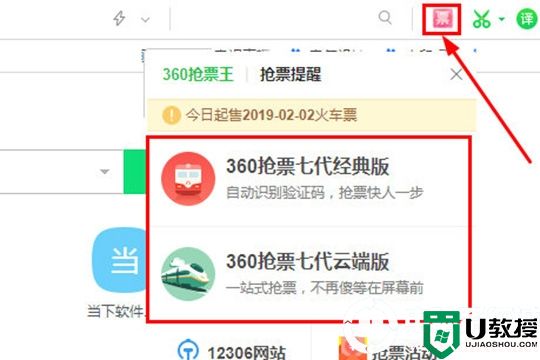
2、进入到360抢票王的界面,用户登录账号之后可以直接在上方的“我的订单”之中找到之前下的订单,不过应一个订单在下单之后如果超过三十分钟还没支付,将会自动取消订单,在订单的下方也会有提示,所以在抢票成功后需要尽快的支付,直接点击“去支付”即可开始付款之路,如下图所示:
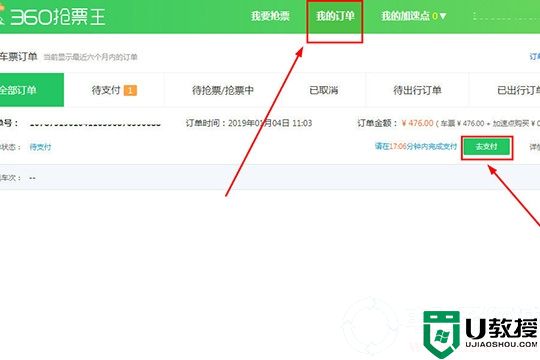
3、虽然是在360抢票王抢票成功的,但还是要在12306中才能够完成支付,在登录之后即可进入到12306的官网,如下图所示:
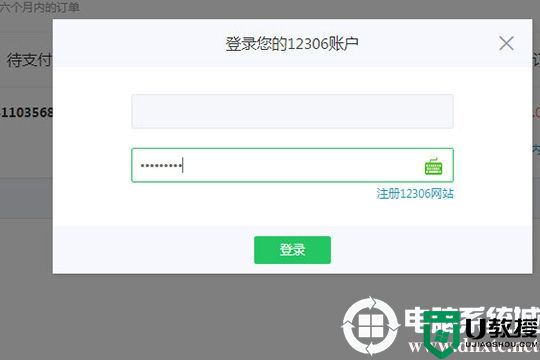
4、在12306的官网输入自己的账号和密码,即可查询个人的订单,如下图所示:
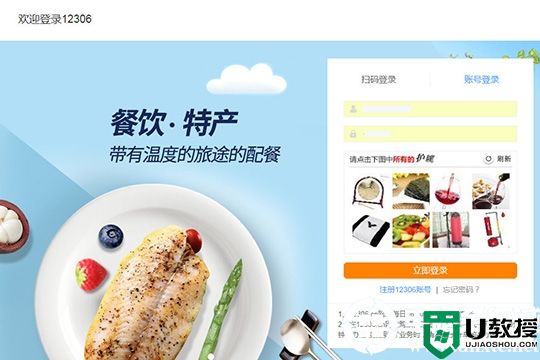
5、成功进入之后,在左边的“火车票订单”中即可看到自己抢到的票了,直接进行付款即可,如下图所示:
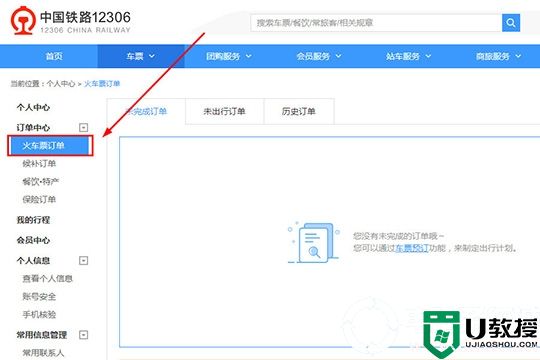
6、完成支付之后,在360抢票王中如果还是显示未完成支付,请不用担心,因为订单的状态可能会显示延迟,只需要耐心等待或者刷新页面即可,最终的支付结果和出票信息以12306网站的信息为准,如下图所示:
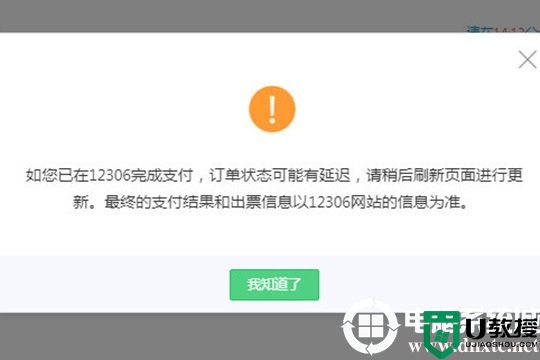
以上就是小编为大家整理的360抢票王怎么付款,360抢票王付款方法介绍,想了解更多电脑软件使用相关内容,可以对电脑系统城进行关注!